Din manual KODAK PHOTO PRINTER 300
|
|
|
- Daniel Lindberg
- för 8 år sedan
- Visningar:
Transkript
1 Du kan läsa rekommendationerna i instruktionsboken, den tekniska specifikationen eller installationsanvisningarna för KODAK PHOTO PRINTER 300. Du hittar svar på alla dina frågor i instruktionsbok (information, specifikationer, säkerhetsanvisningar, tillbehör etc). Detaljerade användarinstruktioner finns i bruksanvisningen Instruktionsbok Manual Bruksanvisning Användarguide Bruksanvisningar
2 Utdrag ur manual:... 3 Sätta i och ta bort färgpatronen Hantering och förvaring av papper Fylla på papper... 5 Sätta i och ta bort pappersfacket Ställa in bildkvaliteten på digitalkameran..
3 Skriva ut från en PictBridge-kompatibel kamera Ta bort de perforerade flikarna från papperet Avbryta utskrift Installera programvaran 10 Lägsta systemkrav.. 10 Installera programvaran...
4 10 4 Skriva ut från en dator..13 Ansluta till en dator Avbryta utskrift Skötsel och underhåll Allmän skötsel...
5 Rengöra pappersmatningsvalsen Resa med fotoskrivaren Felsökning Utskriftsproblem Fotoskrivarens statuslampor...
6 SV iii Innehållsförteckning 7 Få hjälp Praktiska länkar Telefonsupport Bilaga..
7 .33 Specifikationer för fotoskrivaren Viktiga säkerhetsföreskrifter Uppgradera programvara och fast programvara Övrig skötsel och underhåll Garanti Bestämmelser..
8 . 37 iv SV 1 Komma igång Hitta en plats att ställa din fotoskrivare Placera fotoskrivaren på en plan, ren och dammfri yta på en torr plats där den inte utsätts för direkt solljus. 12,7 cm Se till att det finns minst 12,7 cm fritt utrymme bakom fotoskrivaren för pappersbanan. För ventilationens skull bör du se till att ovansidan och baksidan på fotoskrivaren inte är blockerade. När du ansluter nätsladd och USB-kabel ska du se till att de inte blockerar pappersbanan baktill och framtill på fotoskrivaren. Undvik platser där fotoskrivaren och papperen i den utsätts för stora mängder av damm och smuts på grund av ventilationstrummor, öppna dörrar eller många förbipasserande. Luftburna smutspartiklar kan försämra bildkvaliteten. Se till att det finns fritt utrymme runt fotoskrivaren i alla riktningar så att du kommer åt att ansluta och ta bort kablar, byta färgpatron och fylla på papper. SV 1 Komma igång Ansluta och slå på strömmen RISK FÖR ELEKTRISKA STÖTAR: Använd endast den nätadapter som medföljde fotoskrivaren. Andra adaptrar eller sladdar kan orsaka skador på kameran, fotoskrivaren eller datorn. 1 Anslut nätsladden till nätadaptern och sedan baktill på fotoskrivaren. OBS! Den nätsladd som medföljer fotoskrivaren behöver kanske inte sättas ihop och kan skilja sig från den som visas på bilden. 2 Anslut nätsladden till ett eluttag. 3 Slå på strömmen genom att trycka på On/Off-knappen (På/av). Fotoskrivaren startas och On/Off-knappen (På/av) lyser med fast grönt sken. Stänga av strömmen Om du vill stänga av strömmen håller du ned On/Off-knappen (På/av) i två sekunder. 2 SV Komma igång Hantering och förvaring av färgpatronen Högsta möjliga bildkvalitet får du om du förvarar färgpatronen på en plats där temperaturen inte överskrider 30 C. Undvik att få fingeravtryck på bandet genom att endast hålla i spolens ändar. Utsätt inte färgpatronen för direkt solljus eller höga temperaturer. (Förvara den exempelvis inte i en bil som står parkerad i solen.) Sätta i och ta bort färgpatronen 1 Öppna luckan till patronen på sidan av fotoskrivaren. 2 Kontrollera att färgpatronsbandet inte är dåligt spänt. Om du behöver spänna det ska du trycka in patronens spole och sedan vrida spolen medsols. VIKTIGT: Var försiktig så att du inte vrider den mer än nödvändigt. Om du gör det kan det hända att du inte kan skriva ut lika många bilder. 3 Skjut in färgpatronen med etiketten uppåt och pilen i riktning mot fotoskrivaren. Tryck in patronen tills den "klickar" på plats. 4 Stäng luckan till patronen. VIKTIGT: Färgpatronen kan låsas ifall det blir något fel med papperet. Försök inte ta bort patronen utan att först åtgärda pappersfelet. Kontrollera att papperslampan är släckt innan du försöker ta bort patronen (se Papperslampa under Fotoskrivarens statuslampor, sidan 27). SV 3 Komma igång Du tar bort färgpatronen genom att öppna patronluckan, trycka den gröna spaken uppåt och sedan dra ut patronen. När det är fem utskrifter eller färre kvar blinkar lampan för färgutskrift långsamt i några sekunder. När färgpatronen är helt slut lyser färgpatronslampan med fast rött sken. När du har installerat en ny färgpatron trycker du på On/Off-knappen (På/av) för att åtgärda patronfelet och återuppta utskriften. Hantering och förvaring av papper Undvik att få fingeravtryck på papperen genom att endast ta i dem i kanterna eller de perforerade flikarna. Vidrör inte den glansiga sidan av papperet. Vid pappersförvaring ska du inte ta bort papper som ligger i pappersfacket. I stället tar du bort pappersfacket och stänger luckan till pappersfacket för att hindra damm och smuts från att komma in. Förvara papper i plant läge. Utsätt inte papperet för direkt solljus eller för höga temperaturer. (Förvara det exempelvis inte i en bil som står parkerad i solen. ) 4 SV Komma igång Fylla på papper 1 Ta bort pappersfacket om det sitter i fotoskrivaren (se sidan 6). 2 Skjut skyddsluckan på pappersfacket bakåt tills den snäpper fast, ungefär 3 cm, och lyft sedan änden av skyddsluckan uppåt. 3 "Bläddra" försiktigt igenom pappersbunten så att arken inte fastnar i varandra. VIKTIGT: Fyll inte på med mer än 25 ark papper. Du kan använda linjen som markerar den övre gränsen för påfyllning inuti pappersfacket som riktmärke för att undvika att fylla på för mycket papper. Fyll inte på med papper som saknar perforerade flikar. Undvik att få fingeravtryck på papperen genom att inte vidröra den glansiga sidan. 4 Fyll på papperet i pappersfacket med sidan med Kodak-logotypen nedåt. 5 Stäng pappersfackets skyddslucka. Du kan köpa en Kodak-sats med färgpatron & fotopapper och andra tillbehör hos återförsäljare av Kodak-produkter eller på www.
9 kodak.com/go/accessories. SV 5 Komma igång Sätta i och ta bort pappersfacket 1 Öppna luckan till pappersfacket. 2 Skjut skyddsluckan på pappersfacket bakåt tills den snäpper fast, ungefär 3 cm. 3 Skjut in pappersfacket i skrivarens facköppning tills det låser sig på plats. VIKTIGT: För att pappersfacket ska passa rakt in i fotoskrivaren måste du se till att luckan till pappersfacket är helt öppen medan du sätter i det. Dra ut pappersfacket när du vill ta bort det. Stäng pappersfackets skyddslucka och luckan till pappersfacket för att hindra damm och smuts från att komma in. När pappersfacket är tomt lyser papperslampan med fast rött sken. När du har fyllt på och satt i pappersfacket trycker du på On/Off-knappen (På/av) för att åtgärda pappersfelet och fortsätta utskriften. 6 SV Komma igång Ställa in bildkvaliteten på digitalkameran Innan du tar bilder ändrar du inställningen för bildkvalitet (eller upplösning) i digitalkameran till. På så sätt försäkrar du dig om att de 3:2 bilder du tar har rätt proportioner för papperet i fotoskrivaren och undviker att bilderna skrivs ut beskurna på ett oönskat vis. Mer information finns i bruksanvisningen till kameran. www. kodak.com/go/support SV 7 2 Skriva ut från en PictBridge-kompatibel kamera Kodak EasyShare fotoskrivare 300 är kompatibel med PictBridge, vilket gör att du kan skriva ut från din Kodak EasyShare-digitalkamera eller någon annan PictBridgekompatibel kamera eller enhet. 1 Ta bilder med kameran (se bruksanvisningen till kameran). 2 Anslut den PictBridge-kompatibla kameran tilprogram på enheten med operativsystemet. b Öppna verktygsmappen och dubbelklicka på Utskriftskontroll. c I fönstret med skrivarlistan klickar du på Lägg till skrivare. d Välj fotoskrivare och klicka på Lägg till. Fotoskrivaren läggs till i datorns skrivarlista. VIKTIGT: När du uppmanas till det är det bra om du tar dig tid att registrera fotoskrivaren och programmet via Internet. Det tar bara några minuter. Det innebär att du får information om programuppdateringar och att några av de produkter som medföljer fotoskrivaren registreras. Du måste vara ansluten till Internet för att kunna göra registreringen på elektronisk väg. Om du vill utföra registreringen senare går du till 5 Starta om datorn om du uppmanas göra det. Om du avslutade antivirusprogrammet startar du det igen. Mer information finns i handboken till antivirusprogrammet. com/go/support SV 11 Installera programvaran Mer information om installation av programvaran finns i Viktigt-filen på cd:n med programvara för Kodak EasyShare. Om du behöver information om de program som finns på cd:n med programvara för Kodak EasyShare klickar du på hjälpknappen i programvaran EasyShare. Avinstallera programvaran Om du vill ta bort skrivardrivrutinen eller programvaran EasyShare från datorn gör du följande: Windows-dator: 1 Öppna Kontrollpanelen: På Startmenyn väljer du Inställningar och därefter Kontrollpanelen. (I operativsystemet Windows XP kan du ibland, beroende på konfiguration, nå Kontrollpanelen direkt från Startmenyn.) 2 Dubbelklicka på Lägg till/ta bort program. 3 Markera programvaran Kodak EasyShare och klicka på Ta bort. 4 Klicka på Ändra om du vill avinstallera enskilda komponenter, som till exempel skrivardrivrutinen, eller klicka på Ta bort om du vill avinstallera alla komponenter. 5 Följ anvisningarna på skärmen. Starta om datorn om du uppmanas göra det. Mac OS X: 1 Dubbelklicka på den enhet där datorns operativsystem ligger. 2 Välj Bibliotek och därefter Skrivare. 3 Öppna Kodak-mappen och därefter mappen för fotoskrivaren. 4 Dubbelklicka på avinstallationsprogrammet för fotoskrivaren. 5 Följ anvisningarna på skärmen. 12 SV www. kodak.com/go/support 4 Skriva ut från en dator Ansluta till en dator 1 Kontrollera att programvaran Kodak EasyShare är installerad på datorn (se sidan 10). 2 Anslut änden märkt på USB-kabeln (som medföljer fotoskrivaren) till USB-porten på datorn. Närmare information finns i dokumentationen till datorn. 3 Anslut den andra änden av USB-kabeln till USB-kontakten på baksidan av fotoskrivaren. SV 13 Skriva ut från en dator Skriva ut med programvaran Kodak EasyShare Vi rekommenderar att du använder programvaran Kodak EasyShare (medföljer) till att skriva ut bilder från datorn. Med programmet kan du använda en mängd olika funktioner, till exempel färgförbättring, röda-ögon-reducering, bildorganisering med mera. 1 Se till att programvaran Kodak EasyShare är installerad (se sidan 10) och att fotoskrivaren är ansluten till datorn (se sidan 13). 2 Klicka på fliken My Collection (Min samling). 3 Markera de bilder du vill skriva ut. 4 Klicka på fliken Print at Home (Skriv ut hemma). 5 Se till att fotoskrivaren är vald som aktuell skrivare. 6 Ändra eventuella andra inställningar, exempelvis pappersstorlek och utskriftslayout, och klicka sedan på Print (Skriv ut). VIKTIGT: Vänta tills utskriften är klar innan du tar bort papper eller pappersfack. Om du inte väntar kan papperet matas fel eller fastna. Information finns i Help (Hjälp) i programvaran EasyShare. Om du vill ha mer information eller om du vill hämta den senaste versionen av programvaran EasyShare går du till Skriva ut med hjälp av andra program 1 Se till att skrivardrivrutinen är installerad (se sidan 10) och att fotoskrivaren är ansluten till datorn (se sidan 13). 2 Öppna de bilder du vill skriva ut i det program du vill skriva ut från. 3 Öppna fönstret för skrivarinställningar genom att välja Skriv ut eller Utskriftsformat på Arkivmenyn (beroende på vilket program respektive operativsystem du använder). 4 Se till att fotoskrivaren är vald som aktuell skrivare. 14 SV Skriva ut från en dator 5 Ändra eventuella andra inställningar efter behov och klicka sedan på OK eller Skriv ut. (Beroende på vilket program respektive operativsystem du använder kan det hända att du först måste gå tillbaka till huvudmenyn och välja Skriv ut på Arkivmenyn.
10 ) VIKTIGT: Vänta tills utskriften är klar innan du tar bort papper eller pappersfack. Om du inte väntar kan papperet matas fel eller fastna. Välja färgläge I Kodaks färglägesfunktion används automatisk färgkorrigering så att du kan göra otroligt snygga utskrifter på nolltid. Kodak EasyShare fotoskrivare 300 har tre färglägesalternativ: Enhanced (Förbättrad) om du vill ha fylligare, mer levande färger. Natural (Naturlig) om du vill ha fantastiska, naturliga färger för dina vardagsbilder. None (Ingen) om du vill avaktivera den automatiska färgkorrigeringen. Så här ändrar du färgläge: Windows 2000/XP: 1 På Startmenyn väljer du Inställningar och därefter Skrivare. OBS! Beroende på hur Startmenyn är konfigurerad kan det hända att du måste välja Skrivare och fax i Kontrollpanelen. 2 Högerklicka på ikonen för fotoskrivaren och välj Utskriftsinställningar. 3 Klicka på fliken Färgkorrigering. 4 Välj ett färgkorrigeringsalternativ och klicka på OK. SV 15 Skriva ut från en dator Windows 98/ME: 1 På Startmenyn väljer du Inställningar och därefter Skrivare. 2 Högerklicka på ikonen för fotoskrivaren och välj Egenskaper. 3 Klicka på fliken Färgkorrigering. 4 Under Färgkorrigering väljer du ett färglägesalternativ. 5 Klicka på OK när det är klart. Mac OS X: 1 Se till att fotoskrivaren är vald som aktuell skrivare. 2 Välj Skriv ut på Arkivmenyn i det program du använder. 3 Välj Färgkontroll på popup-menyn Kopior och sidor. 4 Välj Kodak Color (Kodak-färg). 5 Välj ett färglägesalternativ. Avbryta utskrift Windows-dator: 1 Dubbelklicka på skrivarikonen i aktivitetsfältet. 2 Klicka på det utskriftsjobb du vill avbryta. 3 Välj Dokument på menyraden och välj sedan Avbryt. Mac OS X: 1 I Utskriftskontroll dubbelklickar du på skrivarikonen. 2 Klicka på det utskriftsjobb du vill avbryta och välj Ta bort. 16 SV 5 Skötsel och underhåll Allmän skötsel VIKTIGT: Koppla bort strömmen före rengöring. Använd inga starka eller slipande rengöringsmedel eller organiska lösningsmedel på fotoskrivaren eller någon av dess delar. När du rengör fotoskrivaren torkar du den utvändigt med en ren, torr trasa. Se till att fotoskrivaren och pappersfacket står stadigt på en slät och plan yta. Ventilationshålen får inte blockeras. Undvik att blockera baksidan av fotoskrivaren och utmatningsöppningen till pappersfacket. Se till att nätsladden och USB-kabeln inte är i vägen för pappersbanan. Se till att det är dammsuget och skräpfritt runt omkring. Skydda fotoskrivaren från tobaksrök, damm, sand och vätskespill. Ställ inga föremål ovanpå fotoskrivaren. Utsätt inte fotoskrivaren, tillbehör eller förbrukningsmaterial för direkt solljus eller höga temperaturer. (Förvara dem exempelvis inte i en bil som står parkerad i solen.) Vid pappersförvaring ska du inte ta bort papper som ligger i pappersfacket. I stället tar du bort pappersfacket och stänger luckan till pappersfacket för att hindra damm och smuts från att komma in. Förvara papper i plant läge. SV www. kodak.com/go/support 17 Skötsel och underhåll Rengöra pappersmatningsvalsen Vi rekommenderar att du håller matningsvalsen ren, för att undvika matningsproblem och för att försäkra dig om att du får högsta möjliga bildkvalitet. Kontrollera valsen en gång i veckan för att se om det finns smutspartiklar på den. Rengör den vid behov. VIKTIGT: Koppla från strömmen innan du rengör matningsvalsen. 1 Dra ut nätsladden ur eluttaget. 2 Ta bort pappersfacket från fotoskrivaren och låt luckan till pappersfacket vara öppen. 3 Ta en luddfri trasa och fukta den lätt med vatten. VIKTIGT: Använd inte bomull eller bomullstoppar till att rengöra valsen. 4 Torka försiktigt matningsvalsen ren med den fuktade trasan. Mata valsen framåt med tummen om det behövs och fortsätt att rengöra den. 5 Låt pappersvalsen torka helt innan du ansluter strömmen igen. 18 SV Skötsel och underhåll Resa med fotoskrivaren VIKTIGT: När du reser ska du inte utsätta fotoskrivaren, tillbehör eller förbrukningsmaterial för direkt solljus eller höga temperaturer. (Förvara dem exempelvis inte i en bil som står parkerad i solen.). Överväg att köpa en nätadapter och sladd som är avsedd för den region du ska resa till. 1 Koppla från strömmen och ta bort alla inte inkjetpapper. matas (lampan för Pappersfacket kanske är inte matas 2 Ta ut alla papper ur inte inte inte att papperslampan är släckt innan du försöker ta bort patronen (se Papperslampa under Fotoskrivarens statuslampor, sidan 27). Ta ut färgpatronen, spänn bandet om det behövs och sätt sedan tillbaka patronen (sidan 3). 22 SV com/go/support Felsökning Om... Försöker du med följande Utskriften VIKTIGT: Använd endast en Kodak-sats med färgpatron och fotopapper till fotoskrivaren. Använd inte inkjetpapper. avstannar under pågående Kontrollera papperet: utskrift 1 Ta bort pappersfacket (sidan 6). (papperet slutar 2 Kontrollera pappersspringan baktill på fotoskrivaren. att matas och papperslampan 3 Ta bort lösa papper som sitter i fotoskrivaren. Om något papper har och fastnat, se sidan 22. On/Off-knappen (På/av) kanske 4 Kontrollera papperen i pappersfacket: Se till att inga löstagbara flikar blinkar) har lossnat från papperen. Fyll vid behov på med nytt papper. 5 "Bläddra" försiktigt igenom pappersbunten så att arken inte fastnar i varandra. 6 Fyll på pappersfacket igen. Överskrid inte påfyllningsgränsen. 7 Sätt tillbaka pappersfacket och tryck sedan på återupptas. Det är fläckar på Det kan vara fingeravtryck på den glansiga sidan av papperet.
11 Ta endast i kanterna på papperet eller i de löstagbara flikarna (sidan 4). utskriften Det är prickar på Kontrollera om papperet är smutsigt och använd en torr, luddfri trasa till att torka rent det. Om det är mycket smutsigt rengör du pappersfacket utskriften ordentligt och fyller på med nytt papper (sidan 5). Kontrollera pappersmatningsvalsen och rengör den vid behov (sidan 18). OBS! Vid pappersförvaring ska du inte ta bort papper som ligger i pappersfacket. I stället tar du bort pappersfacket och stänger luckan till pappersfacket för att hindra damm och smuts från att komma in. så att utskriften SV 23 Felsökning Om... Försöker du med följande Utskriften är för VIKTIGT: Använd endast en Kodak-sats med färgpatron och fotopapper till fotoskrivaren. Använd inte inkjetpapper. ljus Se till att papperet är ilagt med Kodak-logotypen nedåt. Fyll på igen om det behövs (sidan 5). Pröva att ta bilden på nytt utan blixt. Närmare information finns i bruksanvisningen till kameran. Justera exponeringskompensationen på kameran och pröva att ta bilden på nytt. Närmare information finns i bruksanvisningen till kameran. Redigera bilden i datorn med programvaran Kodak EasyShare. Information finns i Help (Hjälp) i programvaran EasyShare. Utskriften är för Pröva att ta bilden på nytt med blixt eller flytta dig så att motivet befinner sig inom blixtens räckvidd. Närmare information finns i mörk eller bruksanvisningen till kameran. missfärgad Justera exponeringskompensationen på kameran och pröva att ta bilden på nytt. Närmare information finns i bruksanvisningen till kameran. Redigera bilden i datorn med programvaran Kodak EasyShare. Information finns i Help (Hjälp) i programvaran EasyShare. Kontrollera att fotoskrivaren inte står i direkt solljus eller används på en plats där det är hög temperatur. Se till att ventilationshålen inte är blockerade eller smutsiga (sidan 1). Bilderna är beskurna Ändra bildkvalitetsinställningen (eller upplösningen) på digitalkameran till 3:2. Närmare information finns i bruksanvisningen till kameran. Justera beskurna bilder i datorn med programvaran Kodak EasyShare. Om du skriver ut från ett program i datorn väljer du den rätta pappersstorleken bland utskriftsalternativen. En vald bild inte Bildfilen kan vara skadad. Granska bilden i kameran eller datorn och ta vid behov bort den. skrivs ut 24 SV Felsökning Om... Ingenting händer när du försöker skriva ut Försöker du med följande Kontrollera strömanslutningarna (sidan 2). Ta bort pappersfacket, kontrollera att papperen är korrekt påfyllda och sätt tillbaka det igen (sidan 6). Om papperslampan lyser med fast sken fyller du på nytt papper (sidan 5). Kontrollera att färgpatronen är isatt på rätt sätt (sidan 3). Om färgpatronslampan lyser med fast sken sätter du i en ny färgpatron. till fotoskrivaren (sidan 8). Ingenting händer när du försöker skriva ut (från en PictBridgekompatibel enhet) Ingenting händer när du försöker skriva ut (från en dator) Kontrollera USB-anslutningarna från den PictBridge-kompatibla enheten Återupprätta anslutningen: Koppla från och anslut sedan USB-kabeln igen från den PictBridge-kompatibla enheten till fotoskrivaren. enhetens internminne eller på minneskortet. Kontrollera att det finns minst en bild i den PictBridge-kompatibla Kontrollera USB-anslutningarna från fotoskrivaren till datorn (sidan 13). Öppna datorns skrivarmeny. Ta bort bockmarkeringar vid Gör paus i utskrift och Offline, om de är markerade. Stäng de program du inte behöver. Koppla från och anslut sedan USB-kabeln igen från fotoskrivaren till datorn (sidan 13). Kontrollera att programvaran Kodak EasyShare är installerad (sidan 10). Annars installerar du den. Om du väljer installationsalternativet Custom (Anpassad) måste du se till att skrivardrivrutinen installeras. Avinstallera och ominstallera sedan programvaran Kodak EasyShare (sidan 10). Se till att din dator uppfyller systemkraven (sidan 10). Uppgradera systemet om så krävs. SV 25 Felsökning Om... Utskriften går långsamt Försöker du med följande OBS! När du skriver ut ett stort antal bilder kan det hända att utskriftshastigheten minskar, för att skrivhuvudet inte ska bli överhettat. Kontrollera att fotoskrivaren inte står i direkt solljus eller används på en plats där det är hög temperatur. Se till att ventilationshålen inte är blockerade eller smutsiga (sidan 1). Stäng de program du inte behöver. Se till att din dator uppfyller systemkraven (sidan 10). Uppgradera systemet om så krävs. Det inte går att VIKTIGT: Färgpatronen kan låsas ifall det blir något fel med papperet. Försök inte ta bort patronen utan att först åtgärda pappersfelet. Kontrollera ta bort att papperslampan är släckt innan du försöker ta bort patronen färgpatronen (se Papperslampa under Fotoskrivarens statuslampor, sidan 27). (papperslampan kanske lyser Kontrollera om pappersfacket är tomt eller om det saknas perforerade med fast sken flikar på arken. Fyll på papper om det behövs (sidan 5) och försök sedan på nytt. eller blinkar) Kontrollera att inget papper har fastnat. Rensa eventuellt papperstrassel (sidan 22) och försök sedan på nytt. Stäng av strömmen och sätt sedan på den igen och försök igen. VIKTIGT: När du återansluter strömmen kan färgpatronen matas fram till nästa bildplats på bandet vilket gör att papper och bläck räcker olika länge (se nedan). Papperet tar slut Att papper och bläck räcker olika länge kan bero på flera olika omständigheter, bland annat följande: före färgpatronen Papper går till spillo på grund av papperstrassel eller andra problem (eller tvärtom) Gradvis frammatning av färgpatronsbandet till följd av att du justerat spänningen på bandet eller rensat papperstrassel Frammatning av färgpatronsbandet när du återansluter strömmen för att låsa upp färgpatronen Det är sannolikt att förbrukningen av de olika materialen hamnar i otakt när du har använt fotoskrivaren en längre tid.
12 Om du vill att tillgången på patroner och papper ska vara synkroniserad bör du kassera det som inte är förbrukat av patroner eller papper när något av dem tar slut. 26 SV Felsökning Fotoskrivarens statuslampor On/Off-knapp/lampa (På/av) Lampans status Orsak Åtgärd/lösning VIKTIGT: Färgpatronen kan låsas ifall det blir något fel med papperet. Försök inte ta bort patronen utan att först åtgärda pappersfelet. Kontrollera att papperslampan är släckt innan du försöker ta bort patronen (se Papperslampa). Lampan är släckt Strömmen är avstängd. Ingen åtgärd behövs. Anslut för att strömmen och tryck på slå på strömmen (sidan 2). Ingen åtgärd behövs. Ingen åtgärd behövs. Lampan lyser Fotoskrivaren är på. med fast sken Lampan blinkar Fotoskrivaren skriver ut. www. kodak.com/go/support SV 27 Felsökning Färgpatronslampa Lampans status Orsak Åtgärd/lösning VIKTIGT: Färgpatronen kan låsas ifall det blir något fel med papperet. Försök inte ta bort patronen utan att först åtgärda pappersfelet. Kontrollera att papperslampan är släckt innan du försöker ta bort patronen (se Papperslampa). Lampan är släckt Lampan blinkar Färgpatronen är korrekt isatt och fungerar normalt. Långsam blinkning (i flera sekunder): Färgpatronen är nästan slut. Ingen åtgärd behövs. Ingen åtgärd behövs. Snabb blinkning: Det har blivit något fel Åtgärda felet (sidan 22) och tryck sedan på. med färgpatronen. Lampan lyser Färgpatronen är slut. med fast sken Sätt i en ny färgpatron (sidan 3) och tryck sedan på. Färgpatronen är inte isatt eller sitter inte Ta ut färgpatronen och sätt i den. ordentligt på plats. igen (sidan 3). Tryck sedan på 28 SV Felsökning Papperslampa Lampans Orsak status Åtgärd/lösning VIKTIGT: Färgpatronen kan låsas ifall det blir något fel med papperet. Försök inte ta bort patronen utan att först åtgärda pappersfelet. Kontrollera att papperslampan är släckt innan du försöker ta bort patronen. Pappersfacket är isatt på rätt sätt och det Ingen åtgärd behövs. finns gott om papper. Papperstrassel har uppstått. Åtgärda felet (sidan 22) och tryck sedan på. Utskriften avstannade mitt under Ta bort löst papper. Kontrollera att utskrift. Papperet kan vara skadat eller så det finns tillräckligt med papper. saknas perforerade flikar (sidan 23). Fyll vid behov på nytt papper och. tryck sedan på Lampan lyser Pappersfacket är tomt. Fyll på papper (sidan 5) och tryck sedan på. med fast sken Pappersfacket sitter inte i eller är isatt på Ta bort pappersfacket, kontrollera fel sätt. att papperen är korrekt påfyllda och sätt tillbaka det igen (sidan 6). Tryck på så att utskriften återupptas. Papperet matades inte. Det kanske Kontrollera att det finns tillräckligt saknas perforerade flikar eller så har ark med papper. Fyll vid behov på nytt. fastnat i varandra (sidan 20). papper och tryck sedan på Pappersmatningsvalsen kan vara Rengör pappersmatningsvalsen smutsig. (sidan 18). Lampan är släckt Lampan blinkar Kvarstår problemet? Besök läs Kapitel 7, Få hjälp eller kontakta din kameraåterförsäljare. SV 29 7 Få hjälp Praktiska länkar Fotoskrivare Produktsupport (vanliga frågor, felsökning med mera) Handla från ett komplett sortiment av tillbehör Hämta senaste versionerna av www. kodak.com/go/photoprinterdownloads programvara, fast programvara och drivrutiner till fotoskrivaren Se självstudiekurser Programvara Få information om programvaran EasyShare com/go/easysharesw (eller klicka på Help (Hjälp) i programvaran EasyShare) Få hjälp med operativsystemet Windows och med digital bildbehandling Övrigt Produktsupport för Kodak dockningsstationer, kameror, program, tillbehör och annat Få information om Kodak EasyShare Printer Dock och fotoskrivare Få information om Kodaks Inkjet-produkter Optimera din skrivare för mer äkta och levande färger Registrera din fotoskrivare www. kodak.com/go/photoprinters SV Få hjälp Telefonsupport Om du har frågor angående användningen av programmet eller fotoskrivaren kan du kontakta någon på vår avdelning för kundsupport. Innan du ringer ansluter du kameran eller skrivaren till datorn. Sitt vid datorn och ha följande information nära till hands: Datormodell, operativsystem Processortyp och hastighet (MHz) Minnesutrymme (MB) och ledigt diskutrymme Serienummer på fotoskrivaren och kameran Version av programvaran Kodak EasyShare Exakt felmeddelande SV 31 Få hjälp Australien Belgien Brasilien Danmark Filippinerna/ Metro Manila Finland Frankrike Grekland Hongkong Indien Indonesien Irland Italien Japan Kanada Kina Korea / Nederländerna Norge Nya Zeeland Portugal Schweiz Singapore Spanien Storbritannien och Nordirland Sverige Taiwan Thailand Tyskland Österrike USA Utanför USA Internationellt telefonnummer Internationellt faxnummer Besök: 32 SV 8 Bilaga Specifikationer för fotoskrivaren Ytterligare specifikationer finns på adressen com/go/photoprinters. Specifikationer för fotoskrivaren Utskriftsprocess Driftsmiljö (för optimal bildkvalitet) Ström Termoöverföring Temperatur: 10 till 35 C Luftfuktighet: 10 % till 86 % RH Uteffekt: 24 V likström Ineffekt: 100 V till 120 V växelström vid 50/60 Hz, via nätadapter (endast USA och Kanada) 100 V till 240 V växelström vid 50/60 Hz, via nätadapter (alla andra länder) Cirka 90 sekunder för fullständig utskrift 10 cm x 15 cm OBS! Utskriftshastigheten beror på bildstorlek, antal utskrifter i följd och omgivande förhållanden.
13 Utan pappersfack: 137 x 189 x 74 mm Med pappersfack: 336 x 189 x 74 mm Vikt Utskriftsstorlek Pappersstorlek inklusive perforerade flikar Bildupplösning Utan pappersfack: 950 g Med pappersfack: g 10 cm x 15 cm 10 cm x 18,4 cm 300 ppi, kontinuerlig ton Utskriftshastighet Mått SV 33 Bilaga Viktiga säkerhetsföreskrifter Använda den här produkten Läs och följ de här föreskrifterna innan du använder Kodaks produkter. Följ alltid de grundläggande säkerhetsföreskrifterna. Om du använder ett tillbehör som inte rekommenderas av Kodak, t.ex. en nätadapter, kan detta orsaka brand, stötar eller annan skada. VARNING: Ta inte isär produkten. Det finns inga delar inuti som användaren själv kan åtgärda. Kontakta kvalificerad servicepersonal för service. Utsätt inte produkten för vätska, fukt eller extrema temperaturer. Nätadaptrar och batteriladdare från Kodak ska endast användas inomhus. Om du använder kontroller, justeringar eller funktioner som inte finns angivna i den här handboken kan du utsätta dig för stötar och elektrisk eller mekanisk fara. Uppgradera programvara och fast programvara Hämta de senaste versionerna av programmet som finns på cd:n med programvara för Kodak EasyShare och av fotoskrivarens fasta programvara (den programvara som körs i fotoskrivaren). Besök Övrig skötsel och underhåll Se till att inga kemikalier, exempelvis solskyddsmedel, kommer i kontakt med de lackerade ytorna på fotoskrivaren. Om fotoskrivaren har utsatts för hårt väder, eller om du misstänker att det har kommit in vatten i fotoskrivaren, ska du stänga av fotoskrivaren och ta bort pappersfacket och färgpatronen. Låt alla delar lufttorka i minst 24 timmar innan du använder fotoskrivaren igen. Om det inte löser problemet kontaktar du vår avdelning för kundsupport (se sidan 31). SV 34 Bilaga Serviceavtal kan finnas i ditt land. Kontakta en Kodak-återförsäljare för ytterligare upplysningar. Fotoskrivaren och nätadaptern innehåller en liten mängd bly i kretskortet. Det kan finnas regler för kassering av det här materialet utifrån miljöhänsyn. Kassering av färgpatronen omfattas inte av några regler och bör inte vara föremål för några statliga eller lokala krav gällande soptippning, bränning eller återvinning. Information om kassering eller återvinning kan du få från de lokala myndigheterna. I USA kan du besöka webbplatsen för Electronics Industry Alliance på Garanti Begränsad garanti Kodak garanterar att Kodak digitalkameror och tillbehör (exklusive batterier) är felfria avseende defekter både i material och utförande under ett år från inköpsdagen. Behåll det daterade originalinköpskvittot. Daterat inköpsbevis krävs för alla garantireparationer. Begränsad garanti omfattning Denna begränsade garanti gäller endast inom det geografiska område där Kodaks digitalkameror och tillbehör köptes. Kodak REPARERAR eller ERSÄTTER Kodak digitalkameror och tillbehör om de inte fungerar på rätt sätt under garantiperioden med förbehåll för alla villkor och begränsningar i detta avtal. Sådan reparation inkluderar allt arbete och eventuella nödvändiga justeringar och/eller reservdelar. Denna reparation eller ersättning är den enda form av ersättning som garantin omfattar. Om reservdelar används vid reparationen kan dessa delar vara rekonditionerade eller innehålla rekonditionerat material. Om hela produkten måste bytas ut, byts den eventuellt ut mot en rekonditionerad produkt. SV 35 Bilaga Begränsningar Begäran om garantiservice accepteras inte utan daterat inköpsbevis, ger inga andra garantier, vare sig uttryckta eller underförstådda, för denna produkt. I den händelse uteslutande av underförstådda garantier inte tillåts enligt gällande lagstiftning är giltighetstiden för den underförstådda garantin ett år från inköpsdatum. Möjligheten till ersättning är Kodaks enda skyldighet. Kodak kan inte hållas ansvarigt för särskilda skador, följdskador eller tillhörande skador som orsakas av försäljningen, inköpet eller användningen av produkten, oavsett orsak. Kodak frånsäger sig allt ansvar för särskilda skador, följdskador, indirekta eller tillhörande skador (inklusive, men inte begränsat till, uteblivna inkomster eller förtjänster, driftstoppskostnader, oförmåga att använda utrustningen, kostnader för ersättningsutrustning, -lokaler eller -tjänster, eller skadeståndsanspråk från dina kunder för skador som är resultatet av inköp eller användning av produkten, eller att produkten slutar fungera), oavsett orsak, samt för brott mot någon skriftlig eller underförstådd garanti. 36 SV Bilaga Dina rättigheter I vissa områden och jurisdiktioner är det inte tillåtet att utesluta eller begränsa garantier för tillhörande skador eller följdskador. Detta innebär att ovanstående begränsning och uteslutning eventuellt inte gäller dig. I vissa områden och jurisdiktioner är begränsningar av hur länge underförstådda garantier gäller inte tillåtna. Detta innebär att ovanstående begränsning eventuellt inte gäller dig. Denna garanti ger dig specifika rättigheter, och du kan ha andra rättigheter som varierar mellan olika områden eller jurisdiktioner. Utanför USA och Kanada I andra länder än USA och Kanada kan det hända att villkoren i den här garantin är annorlunda. Såvida inga specifika Kodak-garantier meddelas köparen skriftligen från ett Kodak-företag föreligger inga garantier eller skyldigheter utöver eventuella minimikrav som gäller enligt lag, inte ens för fel, skador eller förluster som uppstått genom försummelse eller annan åtgärd. Bestämmelser Uppfyllande av FCC-krav och rekommendationer Kodak EasyShare fotoskrivare 300 Denna utrustning har testats och befunnits vara i överensstämmelse med gränserna för en digital enhet av klass B i enlighet med del 15 av FCC-bestämmelserna.
14 Powered by TCPDF ( Gränserna är avsedda att ge rimligt skydd mot farliga störningar vid installation i hemmet. Utrustningen alstrar, använder och kan utstråla radiofrekvent energi och kan, om den inte installeras och används enligt anvisningarna, förorsaka skadliga störningar på radiokommunikation. Det finns dock ingen garanti för att störningar inte kommer att uppstå vid vissa installationer. SV 37 Bilaga Om utrustningen skulle förorsaka skadliga störningar på radio- eller tv-mottagning, vilket kan avgöras genom att utrustningen stängs av och sedan slås på igen, åligger det användaren att försöka korrigera störningarna genom en eller flera av följande åtgärder: 1. vrida eller flytta mottagarantennen; 2. öka avståndet mellan utrustningen och mottagaren; 3. ansluta utrustningen till en annan säkringsgrupp än den till vilken mottagaren är ansluten; 4. rådfråga en återförsäljare eller en erfaren radio- och tvtekniker. Alla ändringar eller modifieringar som inte uttryckligen godkänts av den part som är ansvarig för uppfyllande av krav kan upphäva användarens rätt att använda denna utrustning. Om avskärmade gränssnittskablar har levererats med produkten, eller andra komponenter eller tillbehör som enligt instruktionerna ska användas vid installation av produkten, måste dessa användas för att säkerställa att kraven i FCC-bestämmelserna uppfylls. Kanadensisk DOC-förklaring Överensstämmelse med DOC-klass B Denna digitala utrustning av klass B uppfyller kraven enligt den kanadensiska standarden ICES-003. Observation des normes-class B Cet appareil numérique de la classe B est conforme à la norme NMB-003 du Canada. 38 SV Index A ansluta fotoskrivare till dator, 13 PictBridge-kompatibel kamera, 8 ström, 2 anslutning ström (likströmsingång), ii, 2 USB (från enhet), 8 USB (till dator), ii, 13 avbryta utskrift, 9, 16 avinstallera programvara, 12 B bestämmelser FCC-överensstämmelse, 37 överensstämmelse i Kanada, 38 bilder automatisk färgkorrigering av, 15 skriva ut från en PictBridge-kompatibel kamera, 8 ställa in kvalitet, 7 D dator ansluta fotoskrivare till, 13 avinstallera programvara, 12 installera programvara, 10 systemkrav, 10 utskrift från, 13 1 F fack, papper. Se pappersfack fast programvara, uppgradera, 30, 34 felsökning statuslampor, 27 utskriftsproblem, 20 färg, automatisk korrigering av, 15 färgpatron hantering, förvaring, 3 lampa för, i, 28 lucka, ii, 3 sätta i, ta ur, 3 förbrukningsmaterial och tillbehör, beställa, 30 G garanti, 35 H hjälp felsökning, 20 programvara, 30 telefonsupport, 31 webblänkar, 30 hål, ventilation, ii I installation fylla på papper, 5 färgpatron, 3 pappersfack, 6 plats för fotoskrivare, 1 SV www. kodak.com/go/support 39 Index installera programvara, 10 K kabel nätadapter och sladd, 2 USB, 8, 13 kamera ansluta till fotoskrivare, 8 ställa in bildkvalitet, 7 utskrift från, 8 kassering och återvinning, 35 knapp, on/off (på/av), i, 2 Kodak EasyShare-programvara avinstallera, 12 hjälp, 30 installera, 10 utskrift med, 14 Kodaks webbplatser, 30 krav, system, 10 kundsupport, 31 kvalitetsinställning på kameran, 7 L lampor för färgpatron, i, 28 för papper, i, 29 för status, 27 on/off (på/av), i, 27 likströmsingång, strömanslutning, ii, 2 lucka till pappersfack, i, 6 till patron, ii, 3 M Mac OS avinstallera programvara, 12 installera programvara, 10 systemkrav, 10 N nätadapter och sladd, ansluta, 2 O on/off-knapp/lampa (på/av), i, 2 P papper fylla på, 5 hantering och förvaring, 4, 9 lampa för, i, 29 matningsvals, rengöra, 18 springa för, ii ta bort perforerade flikar, 9 pappersfack, i lucka, i sätta i, ta ur, 6 patron. Se färgpatron PictBridge-kompatibel kamera utskrift från, 8 programvara avinstallera, 12 hjälp, 30 installera, 10 Kodak EasyShare, utskrift med, 14 systemkrav, 10 uppgradera, 30, 34 utskrift från program, SV Index Programvaran EasyShare. Se Programvaran Kodak EasyShare R resa med fotoskrivare, 19 S service och support, 31 skrivardrivrutin installera, 10 uppdatera, 30, 34 skötsel och underhåll allmänt, 17, 34 hantering och förvaring av papper, 4 hantering och förvaring av patron, 3 pappersmatningsvals, 18 resa med fotoskrivare, 19 specifikationer, 33 springa, till pappersbana, ii statuslampor, 27 ström ansluta, 2 anslutning (likströmsingång), ii, 2 nätadapter och sladd, 2 on/off-knapp/lampa (på/av), i, 2, 27 support, teknisk, 31 systemkrav, dator, 10 säkerhet, 34 sätta i pappersfacket, 6 T telefonsupport, 31 tillbehör och förbrukningsmaterial, beställa, 30 U underhåll allmänt, 17, 34 hantering och förvaring av papper, 4 hantering och förvaring av patron, 3 pappersmatningsvals, 18 uppgradera programvara och fast programvara, 30, 34 USB anslutning (från enhet), 8 anslutning (till dator), ii, 13 kabel, 8, 13 utskrift avbryta, 9, 16 från dator, 13 från en PictBridgekompatibel kamera, 8 från program, 14 med programvaran Kodak EasyShare, 14 problem med, 20 V,W ventilationshål, ii webbadresser, Kodaks webbplatser, 30 Windows avinstallera programvara, 12 installera programvara, 10 systemkrav, 10 SV 41 Index Å återvinning och kassering, 35 Ö överensstämmelse i Kanada, 38 överensstämmelse med FCC-krav, SV
Kodak EasyShare fotoskrivare 500 Bruksanvisning
 Kodak EasyShare fotoskrivare 500 Bruksanvisning www.kodak.com Du hittar interaktiva självstudiekurser på www.kodak.com/go/howto Eastman Kodak Company Rochester, New York 14650 USA Eastman Kodak Company,
Kodak EasyShare fotoskrivare 500 Bruksanvisning www.kodak.com Du hittar interaktiva självstudiekurser på www.kodak.com/go/howto Eastman Kodak Company Rochester, New York 14650 USA Eastman Kodak Company,
Din manual KODAK CD913 http://sv.yourpdfguides.com/dref/3208339
 Du kan läsa rekommendationerna i instruktionsboken, den tekniska specifikationen eller installationsanvisningarna för KODAK CD913. Du hittar svar på alla dina frågor i instruktionsbok (information, specifikationer,
Du kan läsa rekommendationerna i instruktionsboken, den tekniska specifikationen eller installationsanvisningarna för KODAK CD913. Du hittar svar på alla dina frågor i instruktionsbok (information, specifikationer,
Din manual SHARP MX-M260 http://sv.yourpdfguides.com/dref/3940660
 Du kan läsa rekommendationerna i instruktionsboken, den tekniska specifikationen eller installationsanvisningarna för SHARP MX- M260. Du hittar svar på alla dina frågor i instruktionsbok (information,
Du kan läsa rekommendationerna i instruktionsboken, den tekniska specifikationen eller installationsanvisningarna för SHARP MX- M260. Du hittar svar på alla dina frågor i instruktionsbok (information,
Kodak EasyShare fotoskrivare 300 Bruksanvisning
 Kodak EasyShare fotoskrivare 300 Bruksanvisning www.kodak.com Du hittar interaktiva självstudiekurser på www.kodak.com/go/howto Eastman Kodak Company Rochester, New York 14650 USA Eastman Kodak Company,
Kodak EasyShare fotoskrivare 300 Bruksanvisning www.kodak.com Du hittar interaktiva självstudiekurser på www.kodak.com/go/howto Eastman Kodak Company Rochester, New York 14650 USA Eastman Kodak Company,
HP Photosmart 6220 Digital Camera Dock Användarhandbok
 HP Photosmart 6220 Digital Camera Dock Användarhandbok HP Photosmart 6220 dockningsstation för digitalkamera Användarhandbok Copyright 2006 Hewlett-Packard Development Company, L.P. Informationen kan ändras
HP Photosmart 6220 Digital Camera Dock Användarhandbok HP Photosmart 6220 dockningsstation för digitalkamera Användarhandbok Copyright 2006 Hewlett-Packard Development Company, L.P. Informationen kan ändras
Vy bakifrån SVENSKA. Skjut in fjärrkontrollhållaren i skårorna. 5. www.kodak.com/go/digitalframesupport
 Vy bakifrån Skjut in fjärrkontrollhållaren i skårorna. 5 4 7 8 9 10 11 12 13 SVENSKA 1 2 3 6 1 USB-koppling 7 Ström 2 Minneskortfack - SD, MMC, xd, MS 8 Spela upp/paus 3 Likströmsingång (12 V) 9 Stopp/bakåt
Vy bakifrån Skjut in fjärrkontrollhållaren i skårorna. 5 4 7 8 9 10 11 12 13 SVENSKA 1 2 3 6 1 USB-koppling 7 Ström 2 Minneskortfack - SD, MMC, xd, MS 8 Spela upp/paus 3 Likströmsingång (12 V) 9 Stopp/bakåt
Kodak EasyShare Printer Dock, serie 3 Bruksanvisning
 Kodak EasyShare Printer Dock, serie 3 Bruksanvisning www.kodak.com Du hittar interaktiva självstudiekurser på www.kodak.com/go/howto Eastman Kodak Company Rochester, New York 14650 USA Eastman Kodak Company,
Kodak EasyShare Printer Dock, serie 3 Bruksanvisning www.kodak.com Du hittar interaktiva självstudiekurser på www.kodak.com/go/howto Eastman Kodak Company Rochester, New York 14650 USA Eastman Kodak Company,
Din manual KODAK Z1485 http://sv.yourpdfguides.com/dref/3005901
 Du kan läsa rekommendationerna i instruktionsboken, den tekniska specifikationen eller installationsanvisningarna för KODAK Z1485. Du hittar svar på alla dina frågor i instruktionsbok (information, specifikationer,
Du kan läsa rekommendationerna i instruktionsboken, den tekniska specifikationen eller installationsanvisningarna för KODAK Z1485. Du hittar svar på alla dina frågor i instruktionsbok (information, specifikationer,
Din manual SUUNTO MEMORY BELT http://sv.yourpdfguides.com/dref/2350515
 Du kan läsa rekommendationerna i instruktionsboken, den tekniska specifikationen eller installationsanvisningarna för SUUNTO MEMORY BELT. Du hittar svar på alla dina frågor i instruktionsbok (information,
Du kan läsa rekommendationerna i instruktionsboken, den tekniska specifikationen eller installationsanvisningarna för SUUNTO MEMORY BELT. Du hittar svar på alla dina frågor i instruktionsbok (information,
TRUST 450LR MOUSE WIRELESS OPTICAL
 Instruktioner för att komma igång Kapitel 1. Ställa in kanalerna (4.1) 2. Ansluta mottagaren (4.2) 3. Ladda och sätta i batterierna (4.3) 4. Avinstallera gamla drivrutiner (4.4) 5. Installation i Windows
Instruktioner för att komma igång Kapitel 1. Ställa in kanalerna (4.1) 2. Ansluta mottagaren (4.2) 3. Ladda och sätta i batterierna (4.3) 4. Avinstallera gamla drivrutiner (4.4) 5. Installation i Windows
55200 Inspelningsbar microfon
 55200 Inspelningsbar microfon Lär känna Easi-Speak Innehåll: Inbyggd högtalare Mikrofon Volymknappar Hörlursuttag På-/av-knapp Statuslampa Röd inspelningsknapp Grön uppspelningsknapp USB-anslutning Föregående
55200 Inspelningsbar microfon Lär känna Easi-Speak Innehåll: Inbyggd högtalare Mikrofon Volymknappar Hörlursuttag På-/av-knapp Statuslampa Röd inspelningsknapp Grön uppspelningsknapp USB-anslutning Föregående
Din manual SONY MSAC-EX1 http://sv.yourpdfguides.com/dref/681769
 Du kan läsa rekommendationerna i instruktionsboken, den tekniska specifikationen eller installationsanvisningarna för SONY MSAC-EX1. Du hittar svar på alla dina frågor i instruktionsbok (information, specifikationer,
Du kan läsa rekommendationerna i instruktionsboken, den tekniska specifikationen eller installationsanvisningarna för SONY MSAC-EX1. Du hittar svar på alla dina frågor i instruktionsbok (information, specifikationer,
Specialutskrift. Automatisk dubbelsidig utskrift. Phaser 6200 färglaserskrivare. Det här avsnittet handlar om:
 Phaser 6200 färglaserskrivare Specialutskrift Det här avsnittet handlar om: Automatisk dubbelsidig utskrift se sidan 10. Manuell dubbelsidig utskrift se sidan 12. OH-film se sidan 15. Kuvert se sidan 18.
Phaser 6200 färglaserskrivare Specialutskrift Det här avsnittet handlar om: Automatisk dubbelsidig utskrift se sidan 10. Manuell dubbelsidig utskrift se sidan 12. OH-film se sidan 15. Kuvert se sidan 18.
Din manual HP DESKJET 990C http://sv.yourpdfguides.com/dref/900257
 Du kan läsa rekommendationerna i instruktionsboken, den tekniska specifikationen eller installationsanvisningarna för HP DESKJET 990C. Du hittar svar på alla dina frågor i HP DESKJET 990C instruktionsbok
Du kan läsa rekommendationerna i instruktionsboken, den tekniska specifikationen eller installationsanvisningarna för HP DESKJET 990C. Du hittar svar på alla dina frågor i HP DESKJET 990C instruktionsbok
Din manual KODAK Z1012 http://sv.yourpdfguides.com/dref/3005859
 Du kan läsa rekommendationerna i instruktionsboken, den tekniska specifikationen eller installationsanvisningarna för KODAK Z1012. Du hittar svar på alla dina frågor i instruktionsbok (information, specifikationer,
Du kan läsa rekommendationerna i instruktionsboken, den tekniska specifikationen eller installationsanvisningarna för KODAK Z1012. Du hittar svar på alla dina frågor i instruktionsbok (information, specifikationer,
Kodak EasyShare Printer Dock Bruksanvisning
 Kodak EasyShare Printer Dock Bruksanvisning www.kodak.com Du hittar interaktiva självstudiekurser på www.kodak.com/go/howto Eastman Kodak Company 343 State Street Rochester, New York 14650 USA Eastman
Kodak EasyShare Printer Dock Bruksanvisning www.kodak.com Du hittar interaktiva självstudiekurser på www.kodak.com/go/howto Eastman Kodak Company 343 State Street Rochester, New York 14650 USA Eastman
Din manual EPSON STYLUS PHOTO 925 http://sv.yourpdfguides.com/dref/560821
 Du kan läsa rekommendationerna i instruktionsboken, den tekniska specifikationen eller installationsanvisningarna för EPSON STYLUS PHOTO 925. Du hittar svar på alla dina frågor i EPSON STYLUS PHOTO 925
Du kan läsa rekommendationerna i instruktionsboken, den tekniska specifikationen eller installationsanvisningarna för EPSON STYLUS PHOTO 925. Du hittar svar på alla dina frågor i EPSON STYLUS PHOTO 925
Din manual HP COMPAQ EVO D310 MICROTOWER http://sv.yourpdfguides.com/dref/869854
 Du kan läsa rekommendationerna i instruktionsboken, den tekniska specifikationen eller installationsanvisningarna för HP COMPAQ EVO D310 MICROTOWER. Du hittar svar på alla dina frågor i instruktionsbok
Du kan läsa rekommendationerna i instruktionsboken, den tekniska specifikationen eller installationsanvisningarna för HP COMPAQ EVO D310 MICROTOWER. Du hittar svar på alla dina frågor i instruktionsbok
Z55 Color Jetprinter. Online användarhandbok för Mac OS 8.6 till 9.2. www.lexmark.se. Allmänt om skrivaren. Standardutskrifter.
 Z55 Color Jetprinter Online användarhandbok för Mac OS 8.6 till 9.2 handbok 2 Navigera Klicka på kategorierna in den vänstra rutan för att navigera på sidorna. Klicka på den blå texten för att länka till
Z55 Color Jetprinter Online användarhandbok för Mac OS 8.6 till 9.2 handbok 2 Navigera Klicka på kategorierna in den vänstra rutan för att navigera på sidorna. Klicka på den blå texten för att länka till
Din manual NOKIA 5140 http://sv.yourpdfguides.com/dref/821557
 Du kan läsa rekommendationerna i instruktionsboken, den tekniska specifikationen eller installationsanvisningarna för NOKIA 5140. Du hittar svar på alla dina frågor i NOKIA 5140 instruktionsbok (information,
Du kan läsa rekommendationerna i instruktionsboken, den tekniska specifikationen eller installationsanvisningarna för NOKIA 5140. Du hittar svar på alla dina frågor i NOKIA 5140 instruktionsbok (information,
Din manual NOKIA LS-2 http://sv.yourpdfguides.com/dref/825095
 Du kan läsa rekommendationerna i instruktionsboken, den tekniska specifikationen eller installationsanvisningarna för NOKIA LS-2. Du hittar svar på alla dina frågor i NOKIA LS-2 instruktionsbok (information,
Du kan läsa rekommendationerna i instruktionsboken, den tekniska specifikationen eller installationsanvisningarna för NOKIA LS-2. Du hittar svar på alla dina frågor i NOKIA LS-2 instruktionsbok (information,
Svensk version. Inledning. Installation av maskinvara. Installation av Windows XP. LW057V2 Sweex trådlösa LAN PCI-kort 54 Mbps
 LW057V2 Sweex trådlösa LAN PCI-kort 54 Mbps Inledning Utsätt inte det trådlösa LAN PCI-kortet 54 Mbps för extrema temperaturer. Placera inte enheten i direkt solljus eller nära värmekällor. Använd inte
LW057V2 Sweex trådlösa LAN PCI-kort 54 Mbps Inledning Utsätt inte det trådlösa LAN PCI-kortet 54 Mbps för extrema temperaturer. Placera inte enheten i direkt solljus eller nära värmekällor. Använd inte
Bruksanvisning QL-700. Etikettskrivare
 Bruksanvisning Etikettskrivare QL-700 Se till att du läser igenom och förstår bruksanvisningen innan du använder maskinen. Vi rekommenderar att du förvarar den på en lättåtkomlig plats för framtida bruk.
Bruksanvisning Etikettskrivare QL-700 Se till att du läser igenom och förstår bruksanvisningen innan du använder maskinen. Vi rekommenderar att du förvarar den på en lättåtkomlig plats för framtida bruk.
Din manual NOKIA LD-1W http://sv.yourpdfguides.com/dref/825071
 Du kan läsa rekommendationerna i instruktionsboken, den tekniska specifikationen eller installationsanvisningarna för NOKIA LD-1W. Du hittar svar på alla dina frågor i NOKIA LD-1W instruktionsbok (information,
Du kan läsa rekommendationerna i instruktionsboken, den tekniska specifikationen eller installationsanvisningarna för NOKIA LD-1W. Du hittar svar på alla dina frågor i NOKIA LD-1W instruktionsbok (information,
Användarhandbok Trådlös laddningsplatta DT-903
 Användarhandbok Trådlös laddningsplatta DT-903 Utgåva 1.0 SV Användarhandbok Trådlös laddningsplatta DT-903 Innehåll Säkerhet 3 Om ditt tillbehör 4 Knappar och delar 5 Ladda telefonen 6 Få meddelanden
Användarhandbok Trådlös laddningsplatta DT-903 Utgåva 1.0 SV Användarhandbok Trådlös laddningsplatta DT-903 Innehåll Säkerhet 3 Om ditt tillbehör 4 Knappar och delar 5 Ladda telefonen 6 Få meddelanden
Energihantering Användarhandbok
 Energihantering Användarhandbok Copyright 2008 Hewlett-Packard Development Company, L.P. Windows är ett USA-registrerat varumärke som tillhör Microsoft Corporation. Informationen i detta dokument kan komma
Energihantering Användarhandbok Copyright 2008 Hewlett-Packard Development Company, L.P. Windows är ett USA-registrerat varumärke som tillhör Microsoft Corporation. Informationen i detta dokument kan komma
Referenshandbok Expansionsenhet för HP Notebook-dator
 Referenshandbok Expansionsenhet för HP Notebook-dator Dokumentartikelnummer: 336449-101 Augusti 2003 I det här dokumentet finns instruktioner för hur du använder expansionsenheten för HP Notebook-datorn
Referenshandbok Expansionsenhet för HP Notebook-dator Dokumentartikelnummer: 336449-101 Augusti 2003 I det här dokumentet finns instruktioner för hur du använder expansionsenheten för HP Notebook-datorn
Enheter. Dokumentartikelnummer: 405759-101. I den här handboken beskrivs datorns hårddisk och extra externa enheter. Maj 2006
 Enheter Dokumentartikelnummer: 405759-101 Maj 2006 I den här handboken beskrivs datorns hårddisk och extra externa enheter. Innehåll 1 Skötsel av enhet 2 Lampa på enhet 3 Hårddisk HP Mobile Data Protection
Enheter Dokumentartikelnummer: 405759-101 Maj 2006 I den här handboken beskrivs datorns hårddisk och extra externa enheter. Innehåll 1 Skötsel av enhet 2 Lampa på enhet 3 Hårddisk HP Mobile Data Protection
Nucleus CP810 ljudprocessor och Nucleus CR110 Remote Assistant Handbok för felsökning
 Nucleus CP810 ljudprocessor och Nucleus CR110 Remote Assistant Handbok för felsökning Symboler Notera Viktig information eller råd om handhavande. För enklare och säkrare användning. Tips Sparar tid och
Nucleus CP810 ljudprocessor och Nucleus CR110 Remote Assistant Handbok för felsökning Symboler Notera Viktig information eller råd om handhavande. För enklare och säkrare användning. Tips Sparar tid och
Din manual NAVMAN B10 http://sv.yourpdfguides.com/dref/1220701
 Du kan läsa rekommendationerna i instruktionsboken, den tekniska specifikationen eller installationsanvisningarna för NAVMAN B10. Du hittar svar på alla dina frågor i NAVMAN B10 instruktionsbok (information,
Du kan läsa rekommendationerna i instruktionsboken, den tekniska specifikationen eller installationsanvisningarna för NAVMAN B10. Du hittar svar på alla dina frågor i NAVMAN B10 instruktionsbok (information,
55201 Digitalkamera med video
 55201 Digitalkamera med video Användarhandbok Behåll dessa instruktioner för framtida bruk. Tuff-Cam 2 innehåller ett obytbart, uppladdningsbart batteri. Försök inte att ta loss batteriet. Om den råkar
55201 Digitalkamera med video Användarhandbok Behåll dessa instruktioner för framtida bruk. Tuff-Cam 2 innehåller ett obytbart, uppladdningsbart batteri. Försök inte att ta loss batteriet. Om den råkar
4 Installation av drivrutiner
 1 Introduktion Gratulerar till inköpet av Trust 100MB Speedshare PCI Card. PCI-kortet Trust 100MB Speedshare kopplar upp din dator till en LAN- eller/och bredbandsuppkoppling mot Internet. 2 Säkerhet Var
1 Introduktion Gratulerar till inköpet av Trust 100MB Speedshare PCI Card. PCI-kortet Trust 100MB Speedshare kopplar upp din dator till en LAN- eller/och bredbandsuppkoppling mot Internet. 2 Säkerhet Var
Börja här. Justera bläckpatronerna utan en dator. Svenska
 Börja här Justera bläckpatronerna utan en dator Se till att du har följt instruktionerna på sidan Inställningar så att maskinvaran är installerad. Fortsätt med följande steg för att optimera utskriftskvaliteten.
Börja här Justera bläckpatronerna utan en dator Se till att du har följt instruktionerna på sidan Inställningar så att maskinvaran är installerad. Fortsätt med följande steg för att optimera utskriftskvaliteten.
Lösa problem med utskriftskvaliteten
 I följande tabeller kan du söka efter lösningar på utskriftsproblem som kan inträffa. Kontakta inköpsstället om du inte kan lösa problemet. Du kan ha en skrivardel som behöver rengöras eller ersättas av
I följande tabeller kan du söka efter lösningar på utskriftsproblem som kan inträffa. Kontakta inköpsstället om du inte kan lösa problemet. Du kan ha en skrivardel som behöver rengöras eller ersättas av
MODELL C-HOMWA-1 ANSLUTNINGSSATS, CONNEX (USB) MODELL L-HOMWA-1 ANSLUTNINGSSATS, LXi (RS-232)
 MODELL C-HOMWA-1 ANSLUTNINGSSATS, CONNEX (USB) MODELL L-HOMWA-1 ANSLUTNINGSSATS, LXi (RS-232) BRUKSANVISNING Rev 20110525 Patentsökt ALLMÄNT Tack för att du köpt denna produkt. Det är viktigt att du läser
MODELL C-HOMWA-1 ANSLUTNINGSSATS, CONNEX (USB) MODELL L-HOMWA-1 ANSLUTNINGSSATS, LXi (RS-232) BRUKSANVISNING Rev 20110525 Patentsökt ALLMÄNT Tack för att du köpt denna produkt. Det är viktigt att du läser
Portabel luftavfuktare
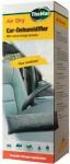 Portabel luftavfuktare Bruksanvisning MRD10/12/15 1. LÄS BRUKSANVISNINGEN FÖRST. 2. KONTAKTA ÅTERFÖRSÄLJAREN OM DU UNDRAR ÖVER NÅGOT. 3 1 2 VIKTIGA DELAR 7 4 ➀ Reglagepanel ➁ Handtag ➂ Torrluftutblås ➃
Portabel luftavfuktare Bruksanvisning MRD10/12/15 1. LÄS BRUKSANVISNINGEN FÖRST. 2. KONTAKTA ÅTERFÖRSÄLJAREN OM DU UNDRAR ÖVER NÅGOT. 3 1 2 VIKTIGA DELAR 7 4 ➀ Reglagepanel ➁ Handtag ➂ Torrluftutblås ➃
Från installation till. utskrift. Z45 Color Jetprinter. Från installation till utskrift. Januari 2002. www.lexmark.com
 Från installation till utskrift Z45 Color Jetprinter Från installation till utskrift Januari 2002 www.lexmark.com Säkerhetsinformation Använd endast den Lexmark nätdel som levereras tillsammans med produkten,
Från installation till utskrift Z45 Color Jetprinter Från installation till utskrift Januari 2002 www.lexmark.com Säkerhetsinformation Använd endast den Lexmark nätdel som levereras tillsammans med produkten,
Inledning...5. Systemkrav...7. För Windows...9
 Innehållsförteckning Inledning.....................................5 Systemkrav...................................7 För Windows...................................9 Installera Photo Print För skrivare med
Innehållsförteckning Inledning.....................................5 Systemkrav...................................7 För Windows...................................9 Installera Photo Print För skrivare med
Nokia Fun Camera PT-3 Användarhandbok. 9356921 Utgåva 2
 Nokia Fun Camera PT-3 Användarhandbok 9356921 Utgåva 2 KONFORMITETSDEKLARATION Vi, NOKIA CORPORATION, tillkännager under vårt ensamma ansvar att produkten PT-3 uppfyller villkoren i följande EU-direktiv:
Nokia Fun Camera PT-3 Användarhandbok 9356921 Utgåva 2 KONFORMITETSDEKLARATION Vi, NOKIA CORPORATION, tillkännager under vårt ensamma ansvar att produkten PT-3 uppfyller villkoren i följande EU-direktiv:
COZZY FIRE MONTERINGS- OCH BRUKSANVISNING
 COZZY FIRE MONTERINGS- OCH BRUKSANVISNING Grattis till ditt köp av den elektriska kaminen Cozzy Fire. Läs noga igenom monterings- och bruksanvisningen samt säkerhetsföreskrifterna innan du använder produkten.
COZZY FIRE MONTERINGS- OCH BRUKSANVISNING Grattis till ditt köp av den elektriska kaminen Cozzy Fire. Läs noga igenom monterings- och bruksanvisningen samt säkerhetsföreskrifterna innan du använder produkten.
Din manual SMEG DRY61E-1 http://sv.yourpdfguides.com/dref/3515403
 Du kan läsa rekommendationerna i instruktionsboken, den tekniska specifikationen eller installationsanvisningarna för SMEG DRY61E-1. Du hittar svar på alla dina frågor i instruktionsbok (information, specifikationer,
Du kan läsa rekommendationerna i instruktionsboken, den tekniska specifikationen eller installationsanvisningarna för SMEG DRY61E-1. Du hittar svar på alla dina frågor i instruktionsbok (information, specifikationer,
Din manual NOKIA RX-4 http://sv.yourpdfguides.com/dref/828653
 Du kan läsa rekommendationerna i instruktionsboken, den tekniska specifikationen eller installationsanvisningarna för NOKIA RX-4. Du hittar svar på alla dina frågor i NOKIA RX-4 instruktionsbok (information,
Du kan läsa rekommendationerna i instruktionsboken, den tekniska specifikationen eller installationsanvisningarna för NOKIA RX-4. Du hittar svar på alla dina frågor i NOKIA RX-4 instruktionsbok (information,
Svensk version. Inledning. Innehåll. Specifikationer BT100. Extra specifikationer BT100 S W E E X. C O M. BT110 - Sweex Bluetooth Class I Adapter USB
 BT100 - Sweex Bluetooth Class II Adapter USB BT110 - Sweex Bluetooth Class I Adapter USB Inledning Först och främst tackar vi till ditt köp av denna Sweex Bluetooth Adapter. Med hjälp av denna adapter
BT100 - Sweex Bluetooth Class II Adapter USB BT110 - Sweex Bluetooth Class I Adapter USB Inledning Först och främst tackar vi till ditt köp av denna Sweex Bluetooth Adapter. Med hjälp av denna adapter
Fiery Driver Configurator
 2015 Electronics For Imaging, Inc. Informationen i denna publikation omfattas av Juridiska meddelanden för denna produkt. 16 november 2015 Innehållsförteckning 3 Innehållsförteckning Fiery Driver Configurator...5
2015 Electronics For Imaging, Inc. Informationen i denna publikation omfattas av Juridiska meddelanden för denna produkt. 16 november 2015 Innehållsförteckning 3 Innehållsförteckning Fiery Driver Configurator...5
FACIAL SONIC CLEANSING. Bruksanvisning
 FACIAL SONIC CLEANSING Bruksanvisning B Interchan F 2 Speeds D G C Detachable USB plink Charger A Battery Indica E FIG. 1. CLARISONIC Mia2 VIKTIGA SÄKERHETSINSTRUKTIONER Vid användning av elektriska apparater,
FACIAL SONIC CLEANSING Bruksanvisning B Interchan F 2 Speeds D G C Detachable USB plink Charger A Battery Indica E FIG. 1. CLARISONIC Mia2 VIKTIGA SÄKERHETSINSTRUKTIONER Vid användning av elektriska apparater,
MP001/MP002/MP003/MP004 Sweex Black Sea MP3 Player 128 MB/256 MB/512 MB/1GB
 MP001/MP002/MP003/MP004 Sweex Black Sea MP3 Player 128 MB/256 MB/512 MB/1GB Inledning Först och främst tackar vi till ditt köp av denna Sweex MP3 spelare. Med denna kompakta MP3-spelare kan du njuta av
MP001/MP002/MP003/MP004 Sweex Black Sea MP3 Player 128 MB/256 MB/512 MB/1GB Inledning Först och främst tackar vi till ditt köp av denna Sweex MP3 spelare. Med denna kompakta MP3-spelare kan du njuta av
LM400e-serien Snabbguide
 LM400e-serien Snabbguide Funktioner i LM400e-serien LM400e-serien den robusta industriella generationen av högpresterande skrivare med högupplöst kapacitet. LM400e är en användarvänlig skrivare som tillhandahåller
LM400e-serien Snabbguide Funktioner i LM400e-serien LM400e-serien den robusta industriella generationen av högpresterande skrivare med högupplöst kapacitet. LM400e är en användarvänlig skrivare som tillhandahåller
Din manual CANON LBP-810 http://sv.yourpdfguides.com/dref/536496
 Du kan läsa rekommendationerna i instruktionsboken, den tekniska specifikationen eller installationsanvisningarna för CANON LBP-810. Du hittar svar på alla dina frågor i instruktionsbok (information, specifikationer,
Du kan läsa rekommendationerna i instruktionsboken, den tekniska specifikationen eller installationsanvisningarna för CANON LBP-810. Du hittar svar på alla dina frågor i instruktionsbok (information, specifikationer,
Bruksanvisning. U.S. Patentnr 7,152,267 U.S. Patentnr 7,340,795 Andra patentansökningar i USA och utomlands är under behandling.
 Bruksanvisning U.S. Patentnr 7,152,267 U.S. Patentnr 7,340,795 Andra patentansökningar i USA och utomlands är under behandling. Distribueras av Tvins AB www.tvins.com Grattis till ditt köp av den sladdlösa
Bruksanvisning U.S. Patentnr 7,152,267 U.S. Patentnr 7,340,795 Andra patentansökningar i USA och utomlands är under behandling. Distribueras av Tvins AB www.tvins.com Grattis till ditt köp av den sladdlösa
Din manual JABRA BT8040 http://sv.yourpdfguides.com/dref/3333082
 Du kan läsa rekommendationerna i instruktionsboken, den tekniska specifikationen eller installationsanvisningarna för JABRA BT8040. Du hittar svar på alla dina frågor i instruktionsbok (information, specifikationer,
Du kan läsa rekommendationerna i instruktionsboken, den tekniska specifikationen eller installationsanvisningarna för JABRA BT8040. Du hittar svar på alla dina frågor i instruktionsbok (information, specifikationer,
INSTALLATIONSGUIDE Compal CH7486e
 INSTALLATIONSGUIDE Compal CH7486e 1 INTRODUKTION Så ska det se ut när det är klart! På bilden ser du hur kablarna ska vara kopplade när du har installerat klart. Följ bara de olika stegen i den här guiden,
INSTALLATIONSGUIDE Compal CH7486e 1 INTRODUKTION Så ska det se ut när det är klart! På bilden ser du hur kablarna ska vara kopplade när du har installerat klart. Följ bara de olika stegen i den här guiden,
Din manual NOKIA TME-3 http://sv.yourpdfguides.com/dref/828552
 Du kan läsa rekommendationerna i instruktionsboken, den tekniska specifikationen eller installationsanvisningarna för NOKIA TME-3. Du hittar svar på alla dina frågor i NOKIA TME-3 instruktionsbok (information,
Du kan läsa rekommendationerna i instruktionsboken, den tekniska specifikationen eller installationsanvisningarna för NOKIA TME-3. Du hittar svar på alla dina frågor i NOKIA TME-3 instruktionsbok (information,
Kapitel 1 Ansluta routern till Internet
 Kapitel 1 Ansluta routern till Internet I det här kapitlet beskrivs hur du ansluter routern och hur du får åtkomst till Internet via den. Vad finns i lådan? Produktförpackningen bör innehålla följande
Kapitel 1 Ansluta routern till Internet I det här kapitlet beskrivs hur du ansluter routern och hur du får åtkomst till Internet via den. Vad finns i lådan? Produktförpackningen bör innehålla följande
Instruktioner för att använda MathackareN
 Instruktioner för att använda MathackareN Innehållsförteckning Säkerhet när det gäller MathackareN...86 Viktiga säkerhetsföreskrifter...87 Elektriska krav...88 Avfallshantering av elektrisk utrustning...88
Instruktioner för att använda MathackareN Innehållsförteckning Säkerhet när det gäller MathackareN...86 Viktiga säkerhetsföreskrifter...87 Elektriska krav...88 Avfallshantering av elektrisk utrustning...88
BRUKSANVISNING. Mobil luftkonditionering
 BRUKSANVISNING Mobil luftkonditionering Modell No: 360008/ 360010 Vi rekommenderar att du läser instruktionerna noga innan du använder produkten. Bevara instruktionerna på en trygg plats, eftersom du kan
BRUKSANVISNING Mobil luftkonditionering Modell No: 360008/ 360010 Vi rekommenderar att du läser instruktionerna noga innan du använder produkten. Bevara instruktionerna på en trygg plats, eftersom du kan
Din manual HP DESKJET D1460 http://sv.yourpdfguides.com/dref/4173944
 Du kan läsa rekommendationerna i instruktionsboken, den tekniska specifikationen eller installationsanvisningarna för HP DESKJET D1460. Du hittar svar på alla dina frågor i HP DESKJET D1460 instruktionsbok
Du kan läsa rekommendationerna i instruktionsboken, den tekniska specifikationen eller installationsanvisningarna för HP DESKJET D1460. Du hittar svar på alla dina frågor i HP DESKJET D1460 instruktionsbok
Din manual HP DVD WRITER DVD300
 Du kan läsa rekommendationerna i instruktionsboken, den tekniska specifikationen eller installationsanvisningarna för HP DVD WRITER DVD300. Du hittar svar på alla dina frågor i HP DVD WRITER DVD300 instruktionsbok
Du kan läsa rekommendationerna i instruktionsboken, den tekniska specifikationen eller installationsanvisningarna för HP DVD WRITER DVD300. Du hittar svar på alla dina frågor i HP DVD WRITER DVD300 instruktionsbok
SOUNDSTICKS WIRELESS. Installationsguide
 SOUNDSTICKS WIRELESS Installationsguide 2 SOUNDSTICKS WIRELESS 1. Läs dessa anvisningar. 2. Spara anvisningarna. 3. Uppmärksamma alla varningar. 4. Följ alla anvisningar. 5. Använd inte apparaten nära
SOUNDSTICKS WIRELESS Installationsguide 2 SOUNDSTICKS WIRELESS 1. Läs dessa anvisningar. 2. Spara anvisningarna. 3. Uppmärksamma alla varningar. 4. Följ alla anvisningar. 5. Använd inte apparaten nära
Kodak EasyShare Printer Dock Plus Bruksanvisning
 Kodak EasyShare Printer Dock Plus Bruksanvisning www.kodak.com Du hittar interaktiva självstudiekurser på www.kodak.com/go/howto Eastman Kodak Company 343 State Street Rochester, New York 14650 USA Eastman
Kodak EasyShare Printer Dock Plus Bruksanvisning www.kodak.com Du hittar interaktiva självstudiekurser på www.kodak.com/go/howto Eastman Kodak Company 343 State Street Rochester, New York 14650 USA Eastman
Vocatex Standard och Plus
 Vocatex Standard och Plus 120719 Innehållsförteckning Innehållsförteckning... 2 1. Säkerhets- och underhållsinstruktioner... 3 Säkerhetsinstruktioner... 3 Underhållsinstruktioner... 4 2. Kom igång... 5
Vocatex Standard och Plus 120719 Innehållsförteckning Innehållsförteckning... 2 1. Säkerhets- och underhållsinstruktioner... 3 Säkerhetsinstruktioner... 3 Underhållsinstruktioner... 4 2. Kom igång... 5
Referensguide Kortfattade förklaringar för vardaglig användning
 Referensguide Kortfattade förklaringar för vardaglig användning HL-L5000D HL-L5100DN HL-L5100DNT HL-L5200DW HL-L5200DWT HL-L6250DN Brother rekommenderar att du har den här guiden i närheten av din Brother-maskin
Referensguide Kortfattade förklaringar för vardaglig användning HL-L5000D HL-L5100DN HL-L5100DNT HL-L5200DW HL-L5200DWT HL-L6250DN Brother rekommenderar att du har den här guiden i närheten av din Brother-maskin
Referensguide Kortfattade förklaringar för vardaglig användning
 Referensguide Kortfattade förklaringar för vardaglig användning HL-L6300DW HL-L6300DWT HL-L6400DW HL-L6400DWT Brother rekommenderar att du har den här guiden i närheten av din Brother-maskin som snabbreferens.
Referensguide Kortfattade förklaringar för vardaglig användning HL-L6300DW HL-L6300DWT HL-L6400DW HL-L6400DWT Brother rekommenderar att du har den här guiden i närheten av din Brother-maskin som snabbreferens.
Flyttbar hårddisk USB 2.0 Bruksanvisning
 Flyttbar hårddisk USB 2.0 Bruksanvisning Svenska Innehåll Inledning 3 Ansluta den flyttbara hårddisken 3 Lagra och överföra data 4 Koppla från den flyttbara hårddisken 5 Teknisk support 6 Garantivillkor
Flyttbar hårddisk USB 2.0 Bruksanvisning Svenska Innehåll Inledning 3 Ansluta den flyttbara hårddisken 3 Lagra och överföra data 4 Koppla från den flyttbara hårddisken 5 Teknisk support 6 Garantivillkor
Instruktioner för första användningen
 Instruktioner för första användningen TRUST 630 USB 2.0 CARD READER Kapitel 1. Inledning (1) 2. Installera och aktivera (3) Ta bort gamla drivrutiner (3.1) Installation i Windows 98 SE / Windows 2000 (3.2)
Instruktioner för första användningen TRUST 630 USB 2.0 CARD READER Kapitel 1. Inledning (1) 2. Installera och aktivera (3) Ta bort gamla drivrutiner (3.1) Installation i Windows 98 SE / Windows 2000 (3.2)
Svensk Bruksanvisning
 L-78 USB SKIVSPELARE Svensk Bruksanvisning Läs igenom denna bruksanvisning innan användning av produkten och spara bruksanvisningen för framtida användning. VIKTIGA SÄKERHETSANVISNINGAR 1. Läs dessa anvisningar.
L-78 USB SKIVSPELARE Svensk Bruksanvisning Läs igenom denna bruksanvisning innan användning av produkten och spara bruksanvisningen för framtida användning. VIKTIGA SÄKERHETSANVISNINGAR 1. Läs dessa anvisningar.
FACE AND BODY SONIC CLEANSING SONIC CLEANSING. Bruksanvisning
 FACE AND BODY AND BODY SONIC CLEANSING SONIC CLEANSING Bruksanvisning 1 Interchangeable Brush Heads B A F Battery Indicator E C D 3 Speeds + Body Setting Charging Cradle G FIG. 1. CLARISONIC PLUS 3 VIKTIGA
FACE AND BODY AND BODY SONIC CLEANSING SONIC CLEANSING Bruksanvisning 1 Interchangeable Brush Heads B A F Battery Indicator E C D 3 Speeds + Body Setting Charging Cradle G FIG. 1. CLARISONIC PLUS 3 VIKTIGA
PORTABEL LUFTKONDITIONERING BRUKSANVISNING
 PORTABEL LUFTKONDITIONERING BRUKSANVISNING Modell: AC-210 / AC-310 Vänligen läs noggrant igenom bruksanvisningen för att säkerställa korrekt användning, underhåll och installation. Spara manualen för framtida
PORTABEL LUFTKONDITIONERING BRUKSANVISNING Modell: AC-210 / AC-310 Vänligen läs noggrant igenom bruksanvisningen för att säkerställa korrekt användning, underhåll och installation. Spara manualen för framtida
Användarhandbok. Linksys PLEK500. Powerline-nätverksadapter
 Användarhandbok Linksys PLEK500 Powerline-nätverksadapter Innehåll Översikt............... 3 Funktioner.................... 3 Så här fungerar Powerline-nätverk........... 4 Exempel på en installation 4
Användarhandbok Linksys PLEK500 Powerline-nätverksadapter Innehåll Översikt............... 3 Funktioner.................... 3 Så här fungerar Powerline-nätverk........... 4 Exempel på en installation 4
E120, E120n. Användarhandbok. www.lexmark.com. Juli 2005
 E120, E120n Användarhandbok Juli 2005 www.lexmark.com Lexmark och Lexmarks logotyp är varumärken som tillhör Lexmark International, Inc., registrerade i USA och/eller andra länder. 2005 Lexmark International,
E120, E120n Användarhandbok Juli 2005 www.lexmark.com Lexmark och Lexmarks logotyp är varumärken som tillhör Lexmark International, Inc., registrerade i USA och/eller andra länder. 2005 Lexmark International,
Expobar. S/N: Rev.: 2.0
 .$))(.9$51 Expobar,QVWDOODWLRQVRFKDQYlQGQLQJVDQYLVQLQJDU S/N: Rev.: 2.0 Bästa kund, Vi gratulerar till att Ni valde en Metos-apparat för Era köksaktiviteter. Ni gjorde ett gott val. Vi gör vårt bästa
.$))(.9$51 Expobar,QVWDOODWLRQVRFKDQYlQGQLQJVDQYLVQLQJDU S/N: Rev.: 2.0 Bästa kund, Vi gratulerar till att Ni valde en Metos-apparat för Era köksaktiviteter. Ni gjorde ett gott val. Vi gör vårt bästa
LW053 Sweex Wireless LAN USB 2.0 Adapter 54 Mbps
 Svensk version LW053 Sweex Wireless LAN USB 2.0 Adapter 54 Mbps Inledning Först och främst tackar vi till ditt köp av denna Sweex Wireless LAN USB 2.0 Adapter 54 Mbps. Med denna Wireless LAN Adapter kan
Svensk version LW053 Sweex Wireless LAN USB 2.0 Adapter 54 Mbps Inledning Först och främst tackar vi till ditt köp av denna Sweex Wireless LAN USB 2.0 Adapter 54 Mbps. Med denna Wireless LAN Adapter kan
Trust PhotoCam LCD 2300 PHOTOCAM LCD 2300. Anvisningar för snabb installation. Version 1.0
 PHOTOCAM LCD 2300 Anvisningar för snabb installation Version 1.0 1 1. Inledning Denna handbok är avsedd för användare av Trust PhotoCam LCD 2300. Rådfråga ett av våra Trust Customer Care Centres om du
PHOTOCAM LCD 2300 Anvisningar för snabb installation Version 1.0 1 1. Inledning Denna handbok är avsedd för användare av Trust PhotoCam LCD 2300. Rådfråga ett av våra Trust Customer Care Centres om du
Windows Vista /Windows 7 Installationsguide
 Windows Vista / 7 Installationsguide Innan du kan använda maskinen måste du installera maskinvaran och drivrutinen. Läs "snabbguiden" och den här "Windows Vista / 7 installationsguide" för inställnings-
Windows Vista / 7 Installationsguide Innan du kan använda maskinen måste du installera maskinvaran och drivrutinen. Läs "snabbguiden" och den här "Windows Vista / 7 installationsguide" för inställnings-
Användarhandbok för trådlöst headset (HS-11W) 9235346 Utgåva 1
 Användarhandbok för trådlöst headset (HS-11W) 9235346 Utgåva 1 KONFORMITETSDEKLARATION Vi, NOKIA CORPORATION, tillkännager under vårt ensamma ansvar att produkten HS-11W uppfyller villkoren i följande
Användarhandbok för trådlöst headset (HS-11W) 9235346 Utgåva 1 KONFORMITETSDEKLARATION Vi, NOKIA CORPORATION, tillkännager under vårt ensamma ansvar att produkten HS-11W uppfyller villkoren i följande
Read me. Quark Print Collection 1.1 Informationsfil INLEDNING 2 SYSTEMKRAV 2. INSTALLATION: Mac OS 2. INSTALLATION: Windows 3 UPPDATERA 3
 Quark Print Collection 1.1 Informationsfil Quark Print Collection innehåller fyra programmoduler som hjälper dig att omvandla färdiga projekt från QuarkXPress 7 och QuarkXPress Passport 7 och PDF-filer
Quark Print Collection 1.1 Informationsfil Quark Print Collection innehåller fyra programmoduler som hjälper dig att omvandla färdiga projekt från QuarkXPress 7 och QuarkXPress Passport 7 och PDF-filer
Komma igång med TI-Nspire Dockningsstation
 Komma igång med TI-Nspire Dockningsstation Denna handbok avser TI-Nspire programvara version 3.0. För att erhålla den senaste versionen av dokumentationen, besök education.ti.com/guides. Viktigt information
Komma igång med TI-Nspire Dockningsstation Denna handbok avser TI-Nspire programvara version 3.0. För att erhålla den senaste versionen av dokumentationen, besök education.ti.com/guides. Viktigt information
Så här använder du kameran första gången Kapitel 1 Inledning 2 Säkerhet S E 3 Installation 3.1 Avinstallera gamla drivrutiner och enheter
 Så här använder du kameran första gången Kapitel 1. Avinstallera gamla drivrutiner och enheter (3.1) 2. Anslutning (3.2) 3. Installation i Windows (3.3) 4. Kontroll efter installationen (4.0)! 1 Inledning
Så här använder du kameran första gången Kapitel 1. Avinstallera gamla drivrutiner och enheter (3.1) 2. Anslutning (3.2) 3. Installation i Windows (3.3) 4. Kontroll efter installationen (4.0)! 1 Inledning
AV Receiver. Svenska. Säkerhetsanvisningar
 AV Receiver Svenska Säkerhetsanvisningar Svenska OBSERVERA: LÄS DETTA INNAN ENHETEN TAS I BRUK. 1 Läs noga denna bruksanvisning för att kunna ha största möjliga nöje av enheten. Förvara bruksanvisningen
AV Receiver Svenska Säkerhetsanvisningar Svenska OBSERVERA: LÄS DETTA INNAN ENHETEN TAS I BRUK. 1 Läs noga denna bruksanvisning för att kunna ha största möjliga nöje av enheten. Förvara bruksanvisningen
HP Deskjet 5700-serien. HP Deskjet 5700-serien
 HP Deskjet 5700-serien HP Deskjet 5700-serien Meddelanden från Hewlett- Packard Company Informationen i detta dokument kan ändras utan föregående meddelande. Med ensamrätt. Reproduktion, anpassning eller
HP Deskjet 5700-serien HP Deskjet 5700-serien Meddelanden från Hewlett- Packard Company Informationen i detta dokument kan ändras utan föregående meddelande. Med ensamrätt. Reproduktion, anpassning eller
KULFORMAD HÖGTALARE. Bluetooth-högtalare med NFC-teknik. Användarhandbok
 Bluetooth-högtalare med NFC-teknik Användarhandbok Bäste kund, Tack för att du köpt en IRC-produkt. Vi är mycket glada att du har valt en av våra produkter. Vi är säkra på att du kommer att ha mycket glädje
Bluetooth-högtalare med NFC-teknik Användarhandbok Bäste kund, Tack för att du köpt en IRC-produkt. Vi är mycket glada att du har valt en av våra produkter. Vi är säkra på att du kommer att ha mycket glädje
Användarhandbok för Nokia Xpress-on TM Fun-skal (för telefonen Nokia 3220) 9233896 Utgåva 2
 Användarhandbok för Nokia Xpress-on TM Fun-skal (för telefonen Nokia 3220) 9233896 Utgåva 2 KONFORMITETSDEKLARATION Vi, NOKIA CORPORATION, tillkännager under vårt ensamma ansvar att produkten CC-140D uppfyller
Användarhandbok för Nokia Xpress-on TM Fun-skal (för telefonen Nokia 3220) 9233896 Utgåva 2 KONFORMITETSDEKLARATION Vi, NOKIA CORPORATION, tillkännager under vårt ensamma ansvar att produkten CC-140D uppfyller
FÄLTMÄTINSTRUKTION TESTO 174H
 1(8) 1. Allmänt Dataloggern Testo 174H mäter fukt och temperatur samt daggpunkt. Den används för att lagra och läsa ut separata mätvärden samt hela mätsekvenser. Värdena registreras, sparas och överförs
1(8) 1. Allmänt Dataloggern Testo 174H mäter fukt och temperatur samt daggpunkt. Den används för att lagra och läsa ut separata mätvärden samt hela mätsekvenser. Värdena registreras, sparas och överförs
Inledning. Viktiga säkerhetsinstruktioner. Svensk version. LD000020 Sweex Powerline USB-adapter
 LD000020 Sweex Powerline USB-adapter Inledning Tack för att du har valt en Poweline-adapter. Med den här Powerline-adaptern kan du snabbt och enkelt skapa ett nätverk via eluttaget. Med den här metoden
LD000020 Sweex Powerline USB-adapter Inledning Tack för att du har valt en Poweline-adapter. Med den här Powerline-adaptern kan du snabbt och enkelt skapa ett nätverk via eluttaget. Med den här metoden
Snabbguide för Universal skrivardrivrutin
 Snabbguide för Universal skrivardrivrutin Brother Universal Printer Driver (BR-Script3) Brother Mono Universal Printer Driver (PCL) Brother Universal Printer Driver (Inkjet) Version B SWE 1 Översikt 1
Snabbguide för Universal skrivardrivrutin Brother Universal Printer Driver (BR-Script3) Brother Mono Universal Printer Driver (PCL) Brother Universal Printer Driver (Inkjet) Version B SWE 1 Översikt 1
Komma igång. 9247672, Utgåva 2 SV. Nokia N73-1
 Komma igång 9247672, Utgåva 2 SV Nokia N73-1 Knappar och delar (framsida och sida) Modellnummer: Nokia N73-1. Nedan kallad Nokia N73. 1 Ljussensor 2 Sekundär kamera med lägre upplösning 3 Väljarknappar
Komma igång 9247672, Utgåva 2 SV Nokia N73-1 Knappar och delar (framsida och sida) Modellnummer: Nokia N73-1. Nedan kallad Nokia N73. 1 Ljussensor 2 Sekundär kamera med lägre upplösning 3 Väljarknappar
CHUBBSAFES EVOLVE BRUKSANVISNING
 CHUBBSAFES EVOLVE BRUKSANVISNING 1 Ref: BASS-0010-B/21.02.2014 Innehållsförteckning 1- EGENSKAPER... 4 1-1 Modeller... 4 1-2 Mått och vikt... 4 1-3 Interiör (standard och tillval)... 5 2- TRANSPORT...
CHUBBSAFES EVOLVE BRUKSANVISNING 1 Ref: BASS-0010-B/21.02.2014 Innehållsförteckning 1- EGENSKAPER... 4 1-1 Modeller... 4 1-2 Mått och vikt... 4 1-3 Interiör (standard och tillval)... 5 2- TRANSPORT...
hjälpsamma team via cspolaroid@camarketing.com.
 Polaroid ZIP Bläckfria Fototryck Bruksanvisning {Allmän Produktbild} Hej! Välkommen till Polaroid -familjen. Den här bruksanvisningen erbjuder dig en kort genomgång av din nya Mini-skrivare. För mer information
Polaroid ZIP Bläckfria Fototryck Bruksanvisning {Allmän Produktbild} Hej! Välkommen till Polaroid -familjen. Den här bruksanvisningen erbjuder dig en kort genomgång av din nya Mini-skrivare. För mer information
Guide för utskriftskvalitet
 Sida 1 av 16 Guide för utskriftskvalitet Tomma eller vita sidor a Ta bort och sätt sedan tillbaka bildhanteringsenheten eller fotoenhetssatsen. för direkt ljus under mer än tio minuter. Lång exponering
Sida 1 av 16 Guide för utskriftskvalitet Tomma eller vita sidor a Ta bort och sätt sedan tillbaka bildhanteringsenheten eller fotoenhetssatsen. för direkt ljus under mer än tio minuter. Lång exponering
Solo HD. Nordic. SOLO manual version 20120808 1
 Solo HD Nordic SOLO manual version 20120808 1 1 Gratulerar till ditt val av förstoringshjälpmedel. Vi hoppas att det kommer att hjälpa dig i din vardag. SOLO HD från Nordiceye är ett flexibelt portabelt
Solo HD Nordic SOLO manual version 20120808 1 1 Gratulerar till ditt val av förstoringshjälpmedel. Vi hoppas att det kommer att hjälpa dig i din vardag. SOLO HD från Nordiceye är ett flexibelt portabelt
TRUST 120V WIRELESS DVD & VIDEO VIEWER
 Instruktioner för att komma igång Kapitel 1. Anslutning (4.2) 2. Använda Fjärrkontrollsförlängaren (4.3) 3. Kontroll efter installationen (5) 1 Inledning Den här bruksanvisningen är avsedd för användare
Instruktioner för att komma igång Kapitel 1. Anslutning (4.2) 2. Använda Fjärrkontrollsförlängaren (4.3) 3. Kontroll efter installationen (5) 1 Inledning Den här bruksanvisningen är avsedd för användare
Digital Camera1500 Användarhandbok
 Digital Camera1500 Användarhandbok Copyright Copyright (c) 2002 BenQ Corporation. Med ensamrätt. Ingen del av den här publikationen får återskapas, överföras elektroniskt, transkriberas, lagras i elektronisk
Digital Camera1500 Användarhandbok Copyright Copyright (c) 2002 BenQ Corporation. Med ensamrätt. Ingen del av den här publikationen får återskapas, överföras elektroniskt, transkriberas, lagras i elektronisk
Instruktionsbok Compact +
 Compact + 140210 Sida 2 Introduktion... 3 Vad finns med vid leverans... 5 Översikt... 5 Ovansidan... 5 Framkanten... 5 Högerkanten... 5 Undersidan... 5 Komma igång... 6 Sätt i batteriet... 6 Slå på eller
Compact + 140210 Sida 2 Introduktion... 3 Vad finns med vid leverans... 5 Översikt... 5 Ovansidan... 5 Framkanten... 5 Högerkanten... 5 Undersidan... 5 Komma igång... 6 Sätt i batteriet... 6 Slå på eller
3DLABS WILDCAT REALIZM WILDCAT REALIZM 800 WILDCAT REALIZM 500 WILDCAT REALIZM 200 WILDCAT REALIZM 100. 85-000057-001 (Rev B)
 3DLABS WILDCAT REALIZM Installationsguide WILDCAT REALIZM 800 WILDCAT REALIZM 500 WILDCAT REALIZM 200 WILDCAT REALIZM 100 85-000057-001 (Rev B) Kopieringsrätt 3Dlabs, 2005 Ett kreativt företag 3Dlabs och
3DLABS WILDCAT REALIZM Installationsguide WILDCAT REALIZM 800 WILDCAT REALIZM 500 WILDCAT REALIZM 200 WILDCAT REALIZM 100 85-000057-001 (Rev B) Kopieringsrätt 3Dlabs, 2005 Ett kreativt företag 3Dlabs och
Digitalkamera Bruksanvisning för programmet
 EPSON Digitalkamera / Digitalkamera Bruksanvisning för programmet Svenska Alla rättigheter förbehålles. Ingen del av denna skrift får återges, lagras i något system, eller överföras i någon form eller
EPSON Digitalkamera / Digitalkamera Bruksanvisning för programmet Svenska Alla rättigheter förbehålles. Ingen del av denna skrift får återges, lagras i något system, eller överföras i någon form eller
Felsökning 2015-03-03. Problem med skrivarenheten. Problem med drivrutinen. Pappersstopp. Felmeddelande. Utskriftsproblem.
 Sida 1 av 117 Felsökning Problem med skrivarenheten Det går inte att skriva ut Det tar lång tid för skrivaren att starta utskriftsjobbet Det går inte att starta skrivaren Alla indikatorer på nätverksgränssnittet
Sida 1 av 117 Felsökning Problem med skrivarenheten Det går inte att skriva ut Det tar lång tid för skrivaren att starta utskriftsjobbet Det går inte att starta skrivaren Alla indikatorer på nätverksgränssnittet
Trådlöst stereoheadset 2.0. Bruksanvisning CECHYA-0083
 Trådlöst stereoheadset 2.0 Bruksanvisning CECHYA-0083 VARNING! Undvik att skada hörseln genom att inte lyssna på för hög volym under längre perioder. Säkerhetsföreskrifter Läs informationen i den här bruksanvisningen
Trådlöst stereoheadset 2.0 Bruksanvisning CECHYA-0083 VARNING! Undvik att skada hörseln genom att inte lyssna på för hög volym under längre perioder. Säkerhetsföreskrifter Läs informationen i den här bruksanvisningen
Installationsanvisning för anslutning via ADSL mot HoforsNet i Windows XP.
 Installationsanvisning för anslutning via ADSL mot HoforsNet i Windows XP. 1.Öppna "Kontrollpanelen". Den här guiden beskriver hur du gör inställningarna i din dator för att kunna använda din bredbandsanslutning.
Installationsanvisning för anslutning via ADSL mot HoforsNet i Windows XP. 1.Öppna "Kontrollpanelen". Den här guiden beskriver hur du gör inställningarna i din dator för att kunna använda din bredbandsanslutning.
Din manual JOBO PDJL007 http://sv.yourpdfguides.com/dref/2307076
 Du kan läsa rekommendationerna i instruktionsboken, den tekniska specifikationen eller installationsanvisningarna för JOBO PDJL007. Du hittar svar på alla dina frågor i JOBO PDJL007 instruktionsbok (information,
Du kan läsa rekommendationerna i instruktionsboken, den tekniska specifikationen eller installationsanvisningarna för JOBO PDJL007. Du hittar svar på alla dina frågor i JOBO PDJL007 instruktionsbok (information,
S ounddock SerieS iii 2012 Bose Corporation, The Mountain, Framingham, MA 01701-9168 USA AM362678 Rev. 00 digital MuSic SySteM
 SoundDock Series III Digital Music System TAB 8 TAB 7 TAB 6 TAB 5 Svenska TAB 3 TAB 2 English VIKTIGA SÄKERHETSANVISNINGAR Läs bruksanvisningen Följ anvisningarna i den här användarhandboken noga. Detta
SoundDock Series III Digital Music System TAB 8 TAB 7 TAB 6 TAB 5 Svenska TAB 3 TAB 2 English VIKTIGA SÄKERHETSANVISNINGAR Läs bruksanvisningen Följ anvisningarna i den här användarhandboken noga. Detta
Golfkiosk Modulo 122/222
 Version: 1.0 2014-10-07: 2014 evry.com Golfkiosk Modulo 122/222 EVRY One Halmstad AB Sida 2 / 28 Innehåll 1 ÖVERSIKT 3 2 INSTALLATION 4 2.1 Rekommendation om placering, rumstemperatur, bultning och inkoppling
Version: 1.0 2014-10-07: 2014 evry.com Golfkiosk Modulo 122/222 EVRY One Halmstad AB Sida 2 / 28 Innehåll 1 ÖVERSIKT 3 2 INSTALLATION 4 2.1 Rekommendation om placering, rumstemperatur, bultning och inkoppling
